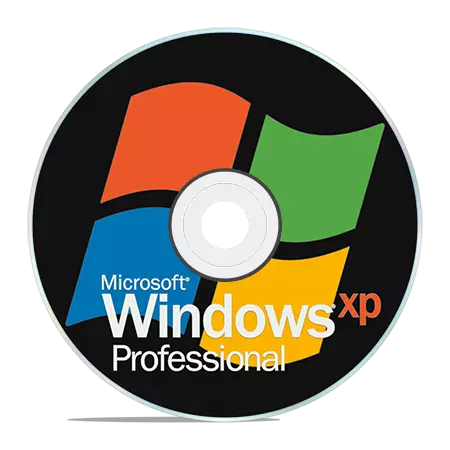
Ofte, når vi køber en færdig computer med et forudinstalleret operativsystem, får vi ikke en disk med en distribution. For at kunne gendanne, geninstallere eller udvide systemet på en anden computer, skal vi have bootable medier.
Oprettelse af en Windows XP Boot Disk
Hele processen med at oprette en XP-disk med muligheden for at downloade er reduceret til optagelse af det færdige billede af operativsystemet til den tomme cd-disk. Billedet har oftest en ISO-udvidelse og indeholder allerede alle de nødvendige filer til download og installation.Boot-diske oprettes ikke kun, så for at installere eller geninstallere systemet, og for at kontrollere HDD for virus, arbejde med filsystemet, nulstille kontoadgangskoden. Til dette er der multi-loading medier. Vi vil også tale om dem lige under.
Metode 1: Disk fra billedet
Opret en disk Vi vil være fra Windows XP-billedet, der downloades ved hjælp af Ultraiso-programmet. Til spørgsmålet om, hvor du skal tage billedet. Da den officielle støtte fra XP er forbi, kan du kun downloade systemet fra tredjepartswebsteder eller torrents. Når du vælger, er det nødvendigt at være opmærksom på, at billedet er originalt (MSDN), da forskellige bygninger kan fungere forkert og indeholde en masse unødvendige, oftest forældede, opdateringer og programmer.
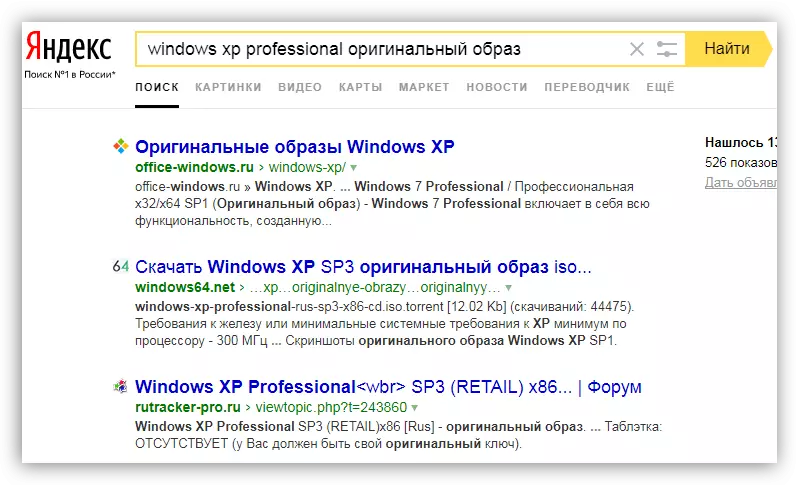
- Indsæt et tomt emne til drevet og kør ultraiso. CD-R er ganske konsolideret til vores formål, da billedet vil "veje" mindre end 700 MB. I programmets hovedvindue finder vi i menuen Værktøjer et emne, der kører optagelsesfunktionen.
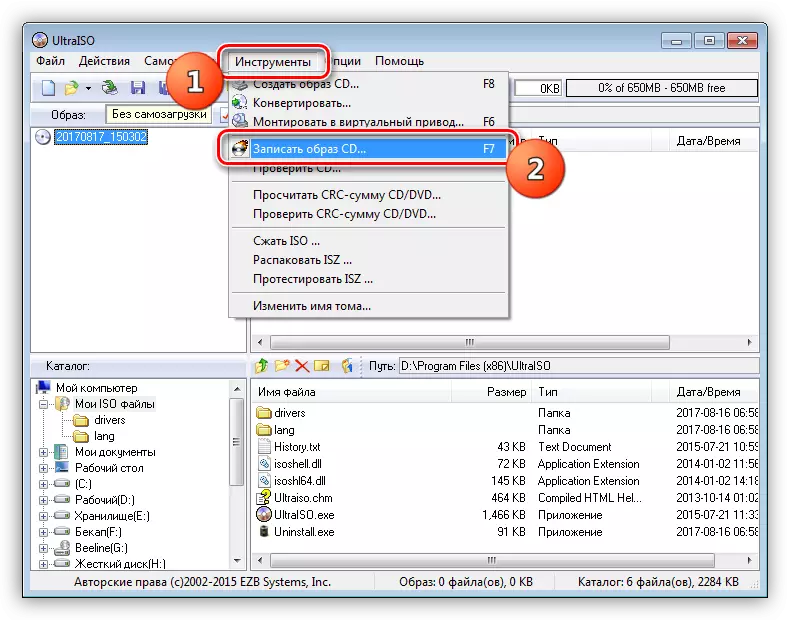
- Vælg vores drev i rullelisten "Drev" og indstil minimumsoptagelseshastigheden fra de indstillinger, der er foreslåede indstillinger. Det er nødvendigt at gøre det, da den hurtige "brændende" kan føre til fejl og gøre hele disken ulæselig eller nogle filer.
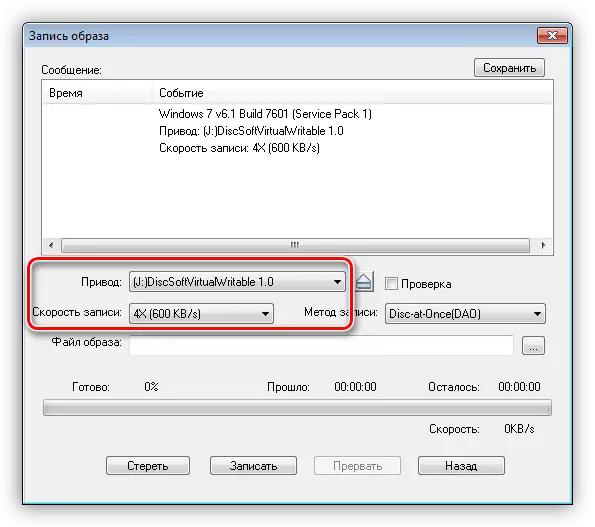
- Klik på knappen Vis og find det downloadede billede.
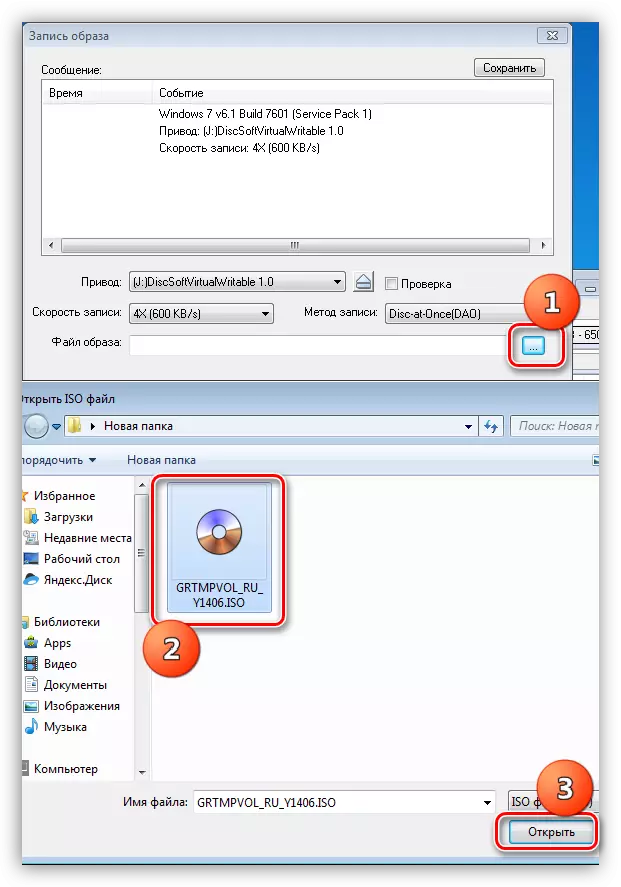
- Derefter skal du blot klikke på knappen "Skriv" og vente til processenden.

Disken er klar, nu kan du starte og bruge alle funktionerne.
Metode 2: Disk fra filer
Hvis du af en eller anden grund kun har en filmappe i stedet for et diskbillede, kan de også skrives på et tomt og gøre det laste. Denne metode vil også arbejde i tilfælde af at oprette en kopi af installationsdisken. Bemærk venligst at for at kopiere disken, kan du bruge den anden mulighed - Opret et billede fra det og skriv på CD-R.
Læs mere: Oprettelse af et billede i Ultraiso
For at den oprettede disk fra den oprettede disk, skal vi bruge en boot-fil til Windows XP. Desværre er det fra officielle kilder umuligt at få det hele af samme grund til opsigelse af support, så det bliver nødt til at drage fordel af søgemaskinen. Filen kan kaldes xpboot.bin specielt til XP eller NT5BOOT.BIN for alle NT-systemer (Universal). Søgeforespørgslen skal se sådan ud: "xpboot.bin download" uden citater.
- Efter at have startet Ultraiso, går vi til menuen "Fil", åbner sektionen med navnet "Ny" og vælg alternativet "Selvlæssende billede".
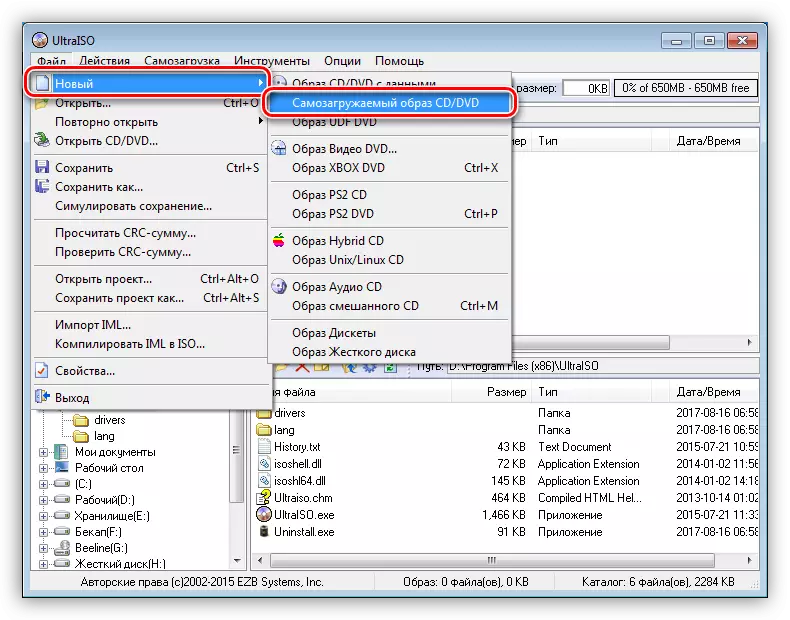
- Efter den forrige handling åbner et vindue med et forslag til at vælge downloadfilen.

- Træk derefter filerne fra mappen til programmets arbejdsområde.
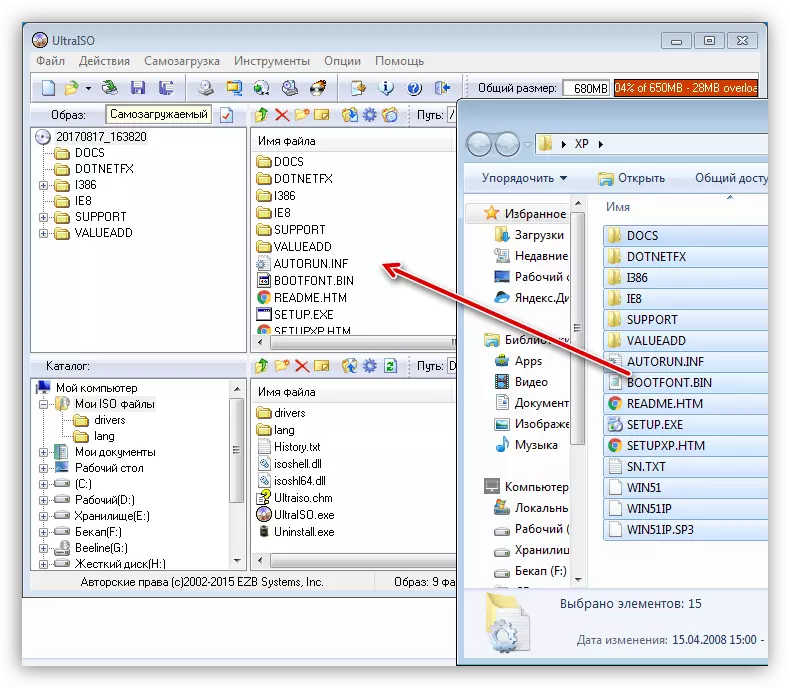
- For at undgå diskens overløbsfejl skal du indstille en værdi på 703 MB i øverste højre hjørne af grænsefladen.
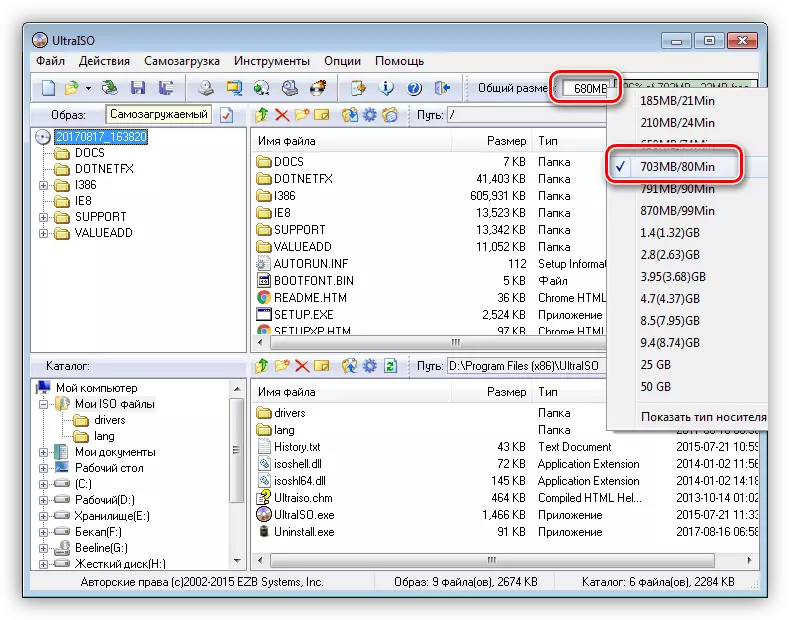
- Klik på disketteikonet for at gemme billedfilen.
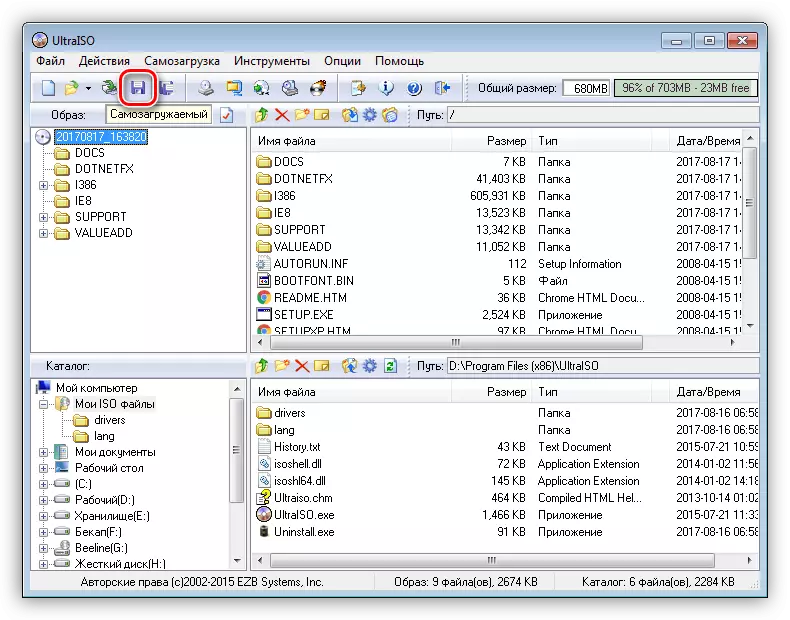
- Vælg et sted på din harddisk, giv et navn og klik på "Gem".
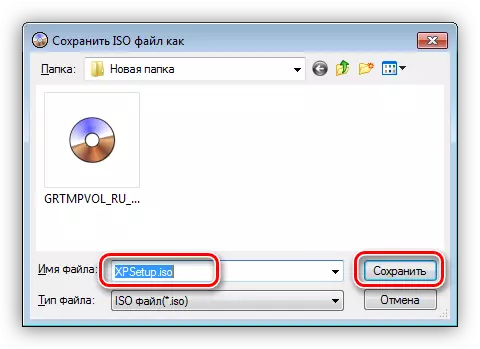
Multi-load Drive
MULTIAL DISCS adskiller sig fra det sædvanlige i, hvad der kan, undtagen installationsbilledet på operativsystemet, indeholder forskellige værktøjer til at arbejde med Windows uden at køre det. Overvej et eksempel med Kaspersky Rescue Disk fra Kaspersky Lab.
- Til at begynde med skal vi downloade det nødvendige materiale.
- Kaspersky Anti-Virus-disken er placeret på denne side af laboratoriets officielle websted:
Download Kaspersky Rescue Disk fra den officielle hjemmeside
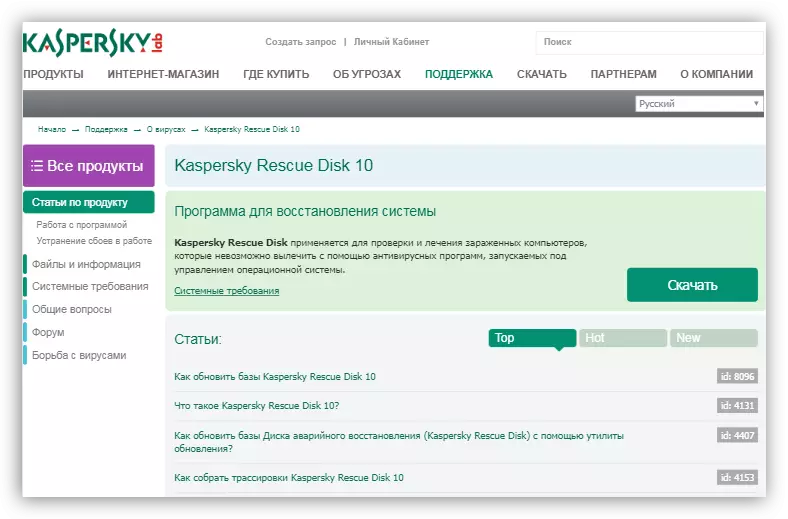
- For at oprette et multi-load media, vil vi også bruge Xboot. Det er kendt for at oprette en ekstra menu, når du lægger på et valg af integreret til billedet af distributioner, og har også sin egen QEMU-emulator til at teste arbejdet i det oprettede billede.
Programoverførselsside på den officielle hjemmeside
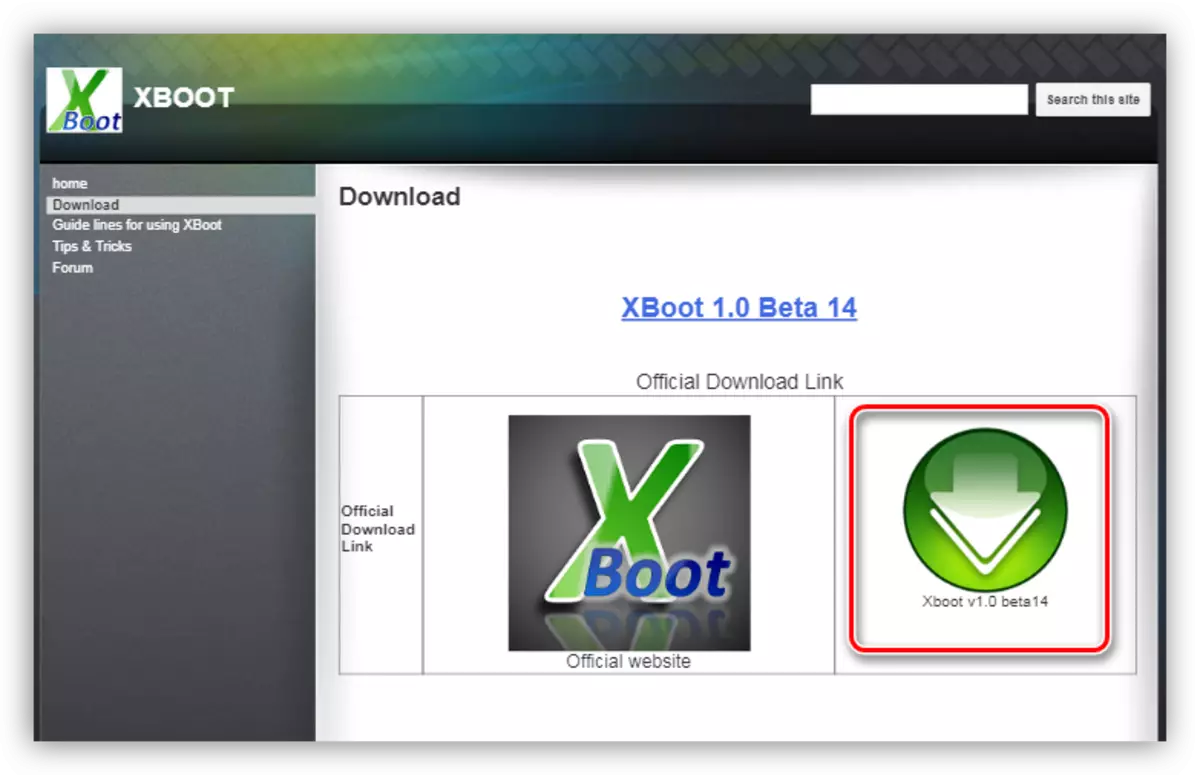
- Kaspersky Anti-Virus-disken er placeret på denne side af laboratoriets officielle websted:
- Kør Xboot og træk Windows XP-billedfilen til programvinduet.
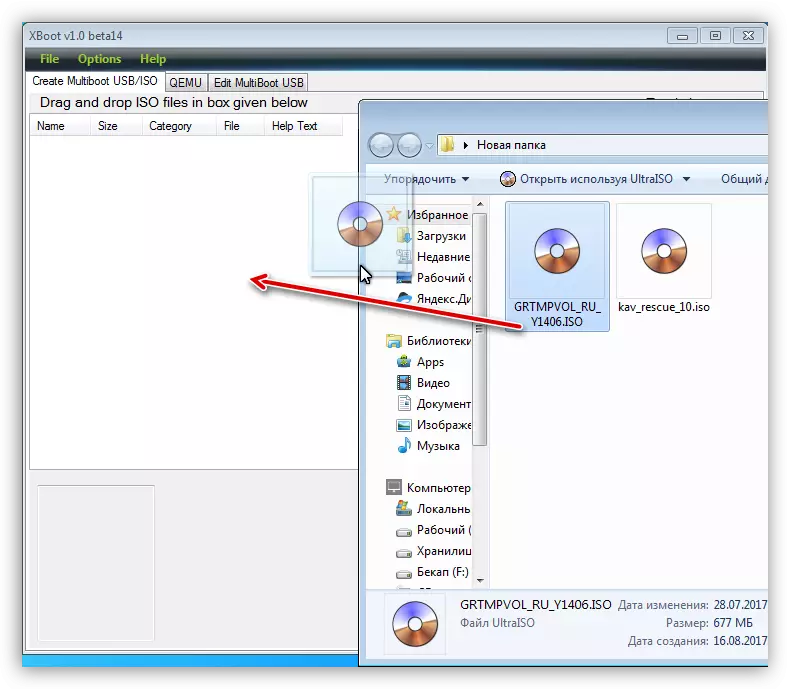
- Næste følger tilbuddet for at vælge billedlæsseren. Vi er velegnede til "GRUB4DOS ISO Image Emulation". Du kan finde den i rullelisten angivet i screenshot. Når du har valgt, skal du klikke på "Tilføj denne fil".
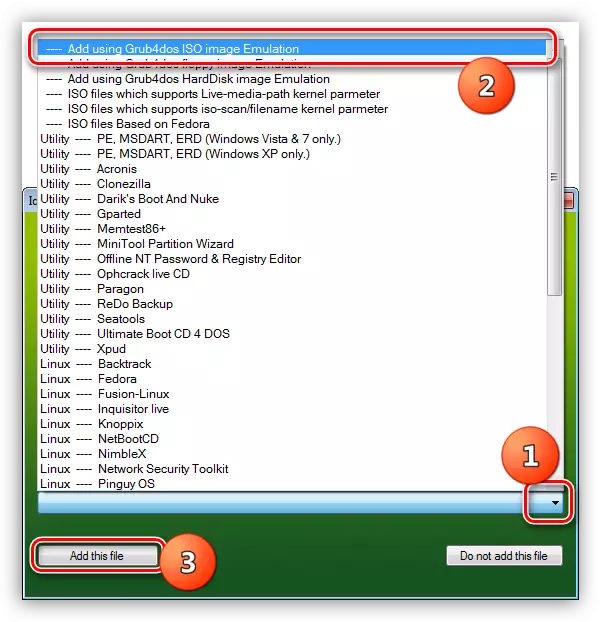
- På samme måde skal du tilføje en disk med Kaspersky. I dette tilfælde er lastevalget muligvis ikke nødvendigt.
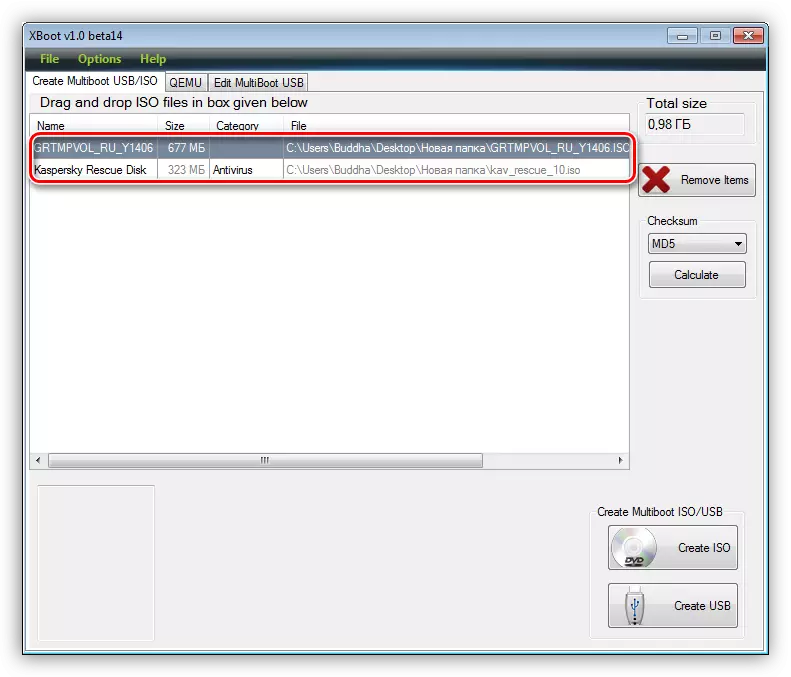
- For at oprette et billede skal du klikke på knappen "Opret ISO" og give navnet et nyt billede ved at vælge et sted for at gemme. Klik på OK.
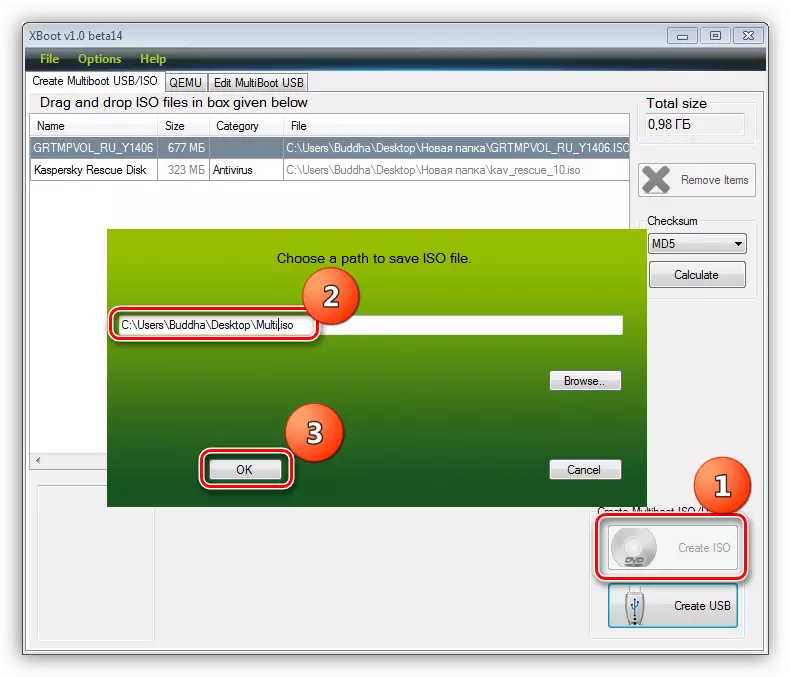
- Vi venter på, at programmet skal klare opgaven.
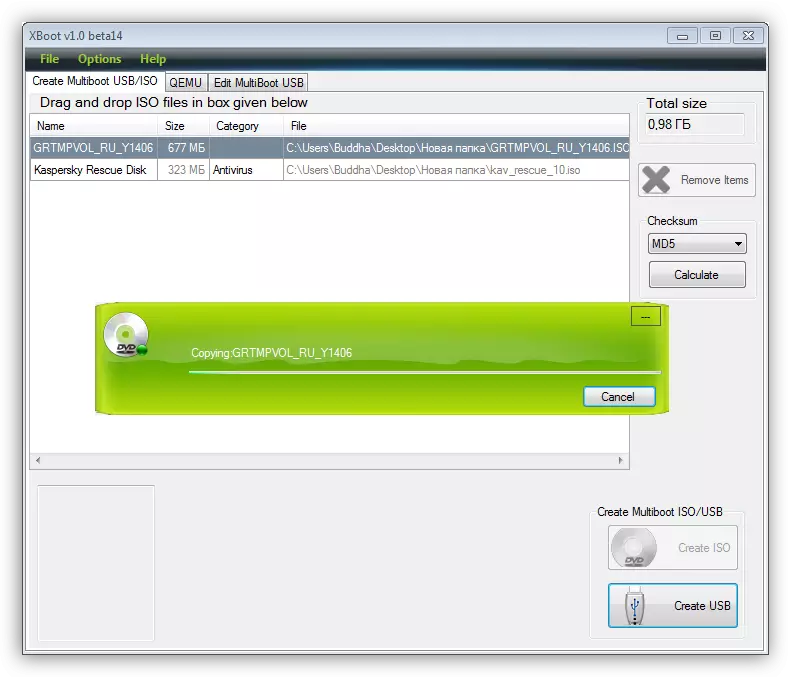
- Derefter vil Xboot foreslå køre Qemu for at kontrollere billedet. Det er fornuftigt at acceptere at sørge for dets ydeevne.
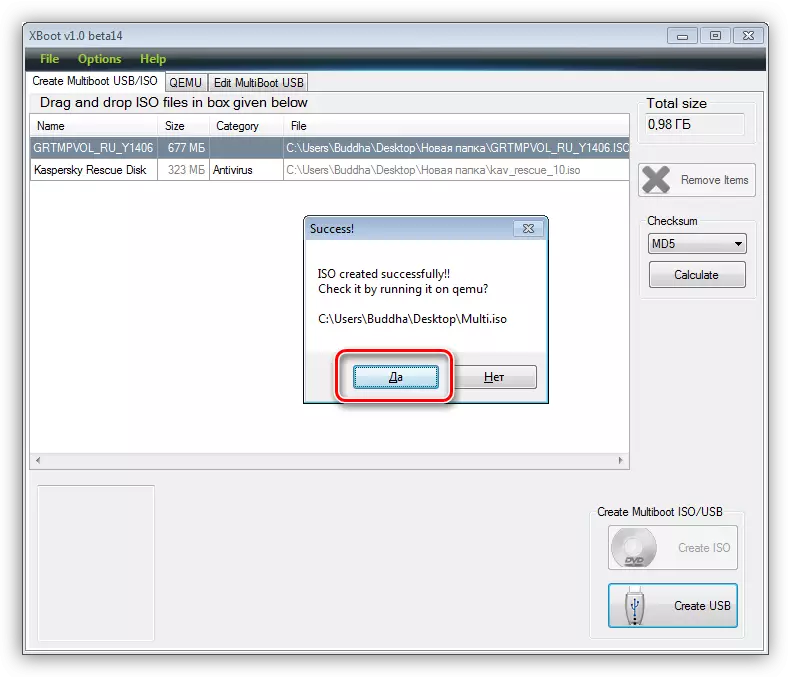
- Boot-menuen åbnes med listen over distributioner. Du kan tjekke hver ved at vælge det relevante punkt ved hjælp af pilene og trykke på ENTER.
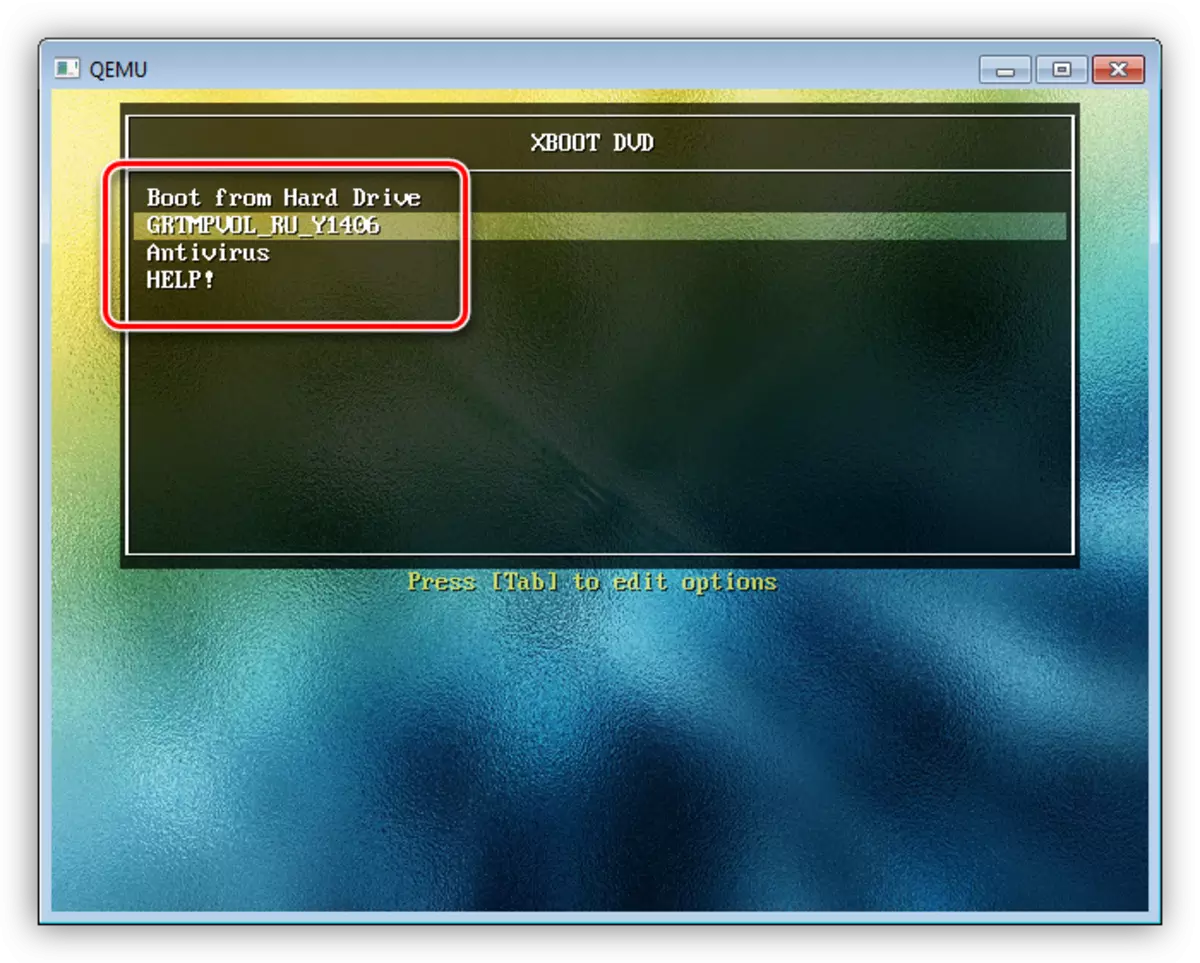
- Klar billede kan skrives på et tomt ved hjælp af alt det samme ultraiso. Denne disk kan bruges både som installation, og som "Terapeutisk".
Konklusion.
I dag har vi lært, hvordan vi opretter bootable medier med Windows XP-operativsystemet. Disse færdigheder hjælper dig, hvis du skal geninstallere eller gendanne, såvel som i tilfælde af infektion med virus og andre problemer med OS.
